win10标准用户改不了管理员 Windows10如何将标准用户改为管理员
更新时间:2024-04-07 08:42:22作者:xiaoliu
在Windows10系统中,标准用户往往受限于权限的限制,无法进行一些需要管理员权限才能执行的操作,如何将标准用户改为管理员呢?在本文中我们将详细介绍Windows10系统下如何将标准用户升级为管理员,让用户拥有更多的操作权限和便利。
方法如下:
1.先打开桌面右下角的新通知,点击所有设置
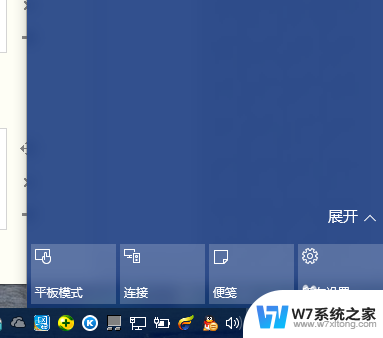
2.打开后,点击更新和维护
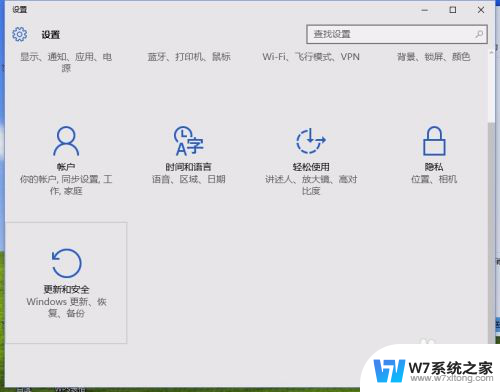
3.点击恢复,在点击高级启动下面的立即重启
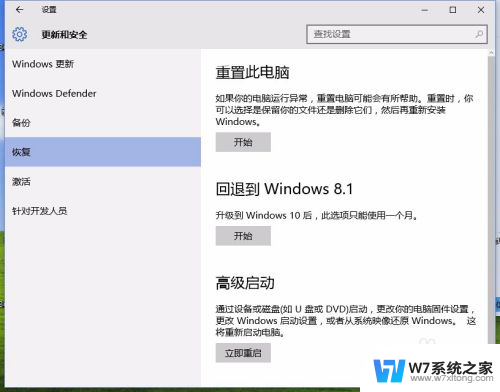
4.重启后,进入这个界面,然后选择疑难解答
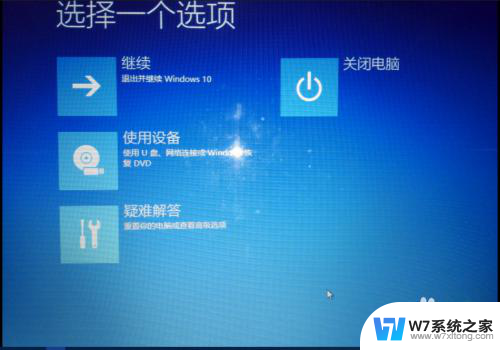
5.疑难解答界面下,在点击高级选项,打开该界面

6.点击启动设置,在该界面下有个重启按钮,点击

7.选择4,启动安全模式
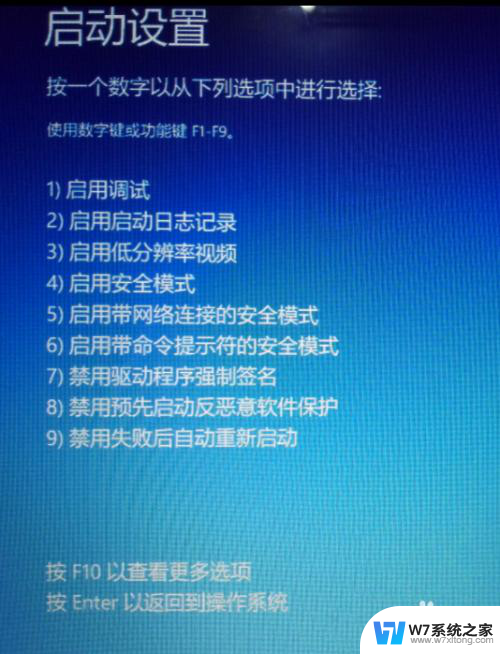
8.点击后,系统重启。打完平时登陆系统时的密码,进入安全模式下,打开控制面板,在所有控制面板选项下找到用户账号选项,点击更改账户类型
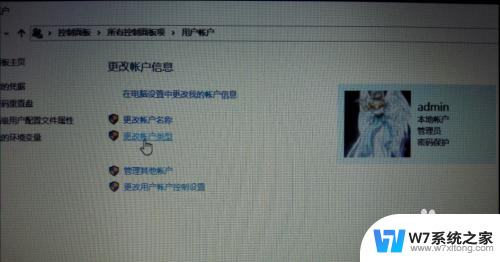
9.选择管理员,在点击右下角的更改账户类型,在重启,就搞定了,恢复正常
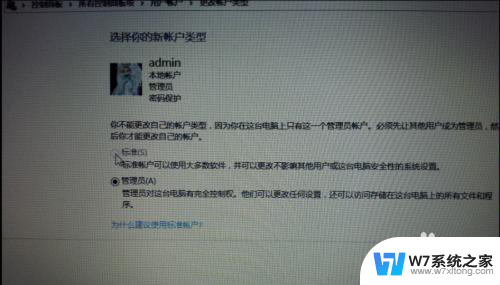
以上是关于如何解决Windows 10标准用户无法更改为管理员的全部内容,如果您遇到相同情况,可以按照以上方法解决。
win10标准用户改不了管理员 Windows10如何将标准用户改为管理员相关教程
-
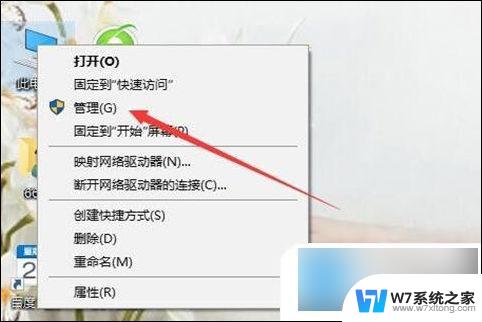 win10电脑账号管理员名字怎么改不了 win10更改管理员用户名的步骤
win10电脑账号管理员名字怎么改不了 win10更改管理员用户名的步骤2024-07-24
-
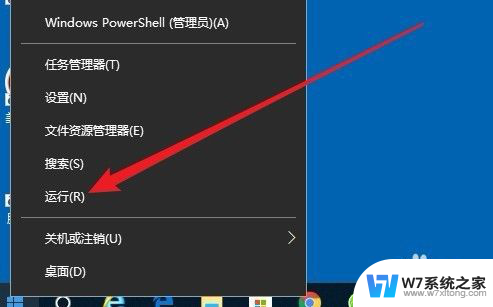 组策略更改管理员账户 Win10系统组策略修改超级管理员用户名步骤
组策略更改管理员账户 Win10系统组策略修改超级管理员用户名步骤2024-08-16
-
 电脑用户名修改win10 win10管理员账户怎么修改名称
电脑用户名修改win10 win10管理员账户怎么修改名称2024-09-22
-
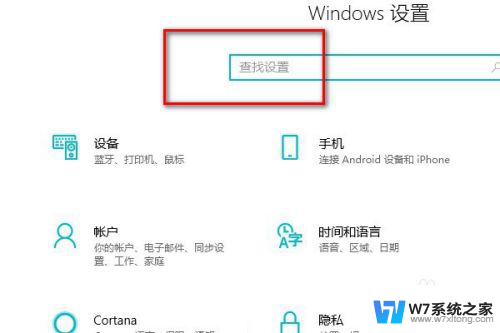 管理员账户可以更改自己的名称吗 如何在win10中更改管理员账户名字
管理员账户可以更改自己的名称吗 如何在win10中更改管理员账户名字2024-02-26
- win10怎么关闭管理员账号 Win10中如何关闭管理员账户
- win10总是提示管理员权限 Win10账户是管理员为什么还需要权限
- win10系统超级管理员 Win10管理员账户怎么开启
- windows超级用户名 Win10怎样编辑超级管理员Administrator用户名
- win 10 管理用户账户 如何在Win10系统中添加用户帐户
- windows10怎样取消管理员权限 Win10取消管理员权限的步骤
- win设置中文 Win10中文语言设置步骤
- 激活win10永久激活 win10永久激活方法2021
- win10蓝牙键盘怎么连接电脑 Windows10蓝牙键盘连接指南
- win10选择连接方式 win10电脑怎样更改网络连接设置
- windows10添加启动 电脑win10系统添加开机启动项的操作指南
- win10任务视图怎么使用 Win10任务视图如何使用
win10系统教程推荐
- 1 激活win10永久激活 win10永久激活方法2021
- 2 win10怎么调刷新频率 win10屏幕刷新率调节教程
- 3 切换桌面1桌面2快捷键 win10怎么快速切换桌面
- 4 新买电脑的激活win10密钥 如何找到本机Win10系统的激活码
- 5 win10蓝屏打不开 win10开机蓝屏无法进入系统怎么办
- 6 windows10怎么添加英文键盘 win10如何在任务栏添加英文键盘
- 7 win10修改msconfig无法开机 Win10修改msconfig后无法启动怎么办
- 8 程序字体大小怎么设置 Windows10如何调整桌面图标大小
- 9 电脑状态栏透明度怎么设置 win10系统任务栏透明度调整步骤
- 10 win10怎么进行系统还原 Win10系统怎么进行备份和还原